ニンテンドースイッチで自分のフレンドコードを確認・変更する方法を紹介します。
フレンドコードを確認する手順
ホーム画面で自分のアイコンを選び、マイページを開く
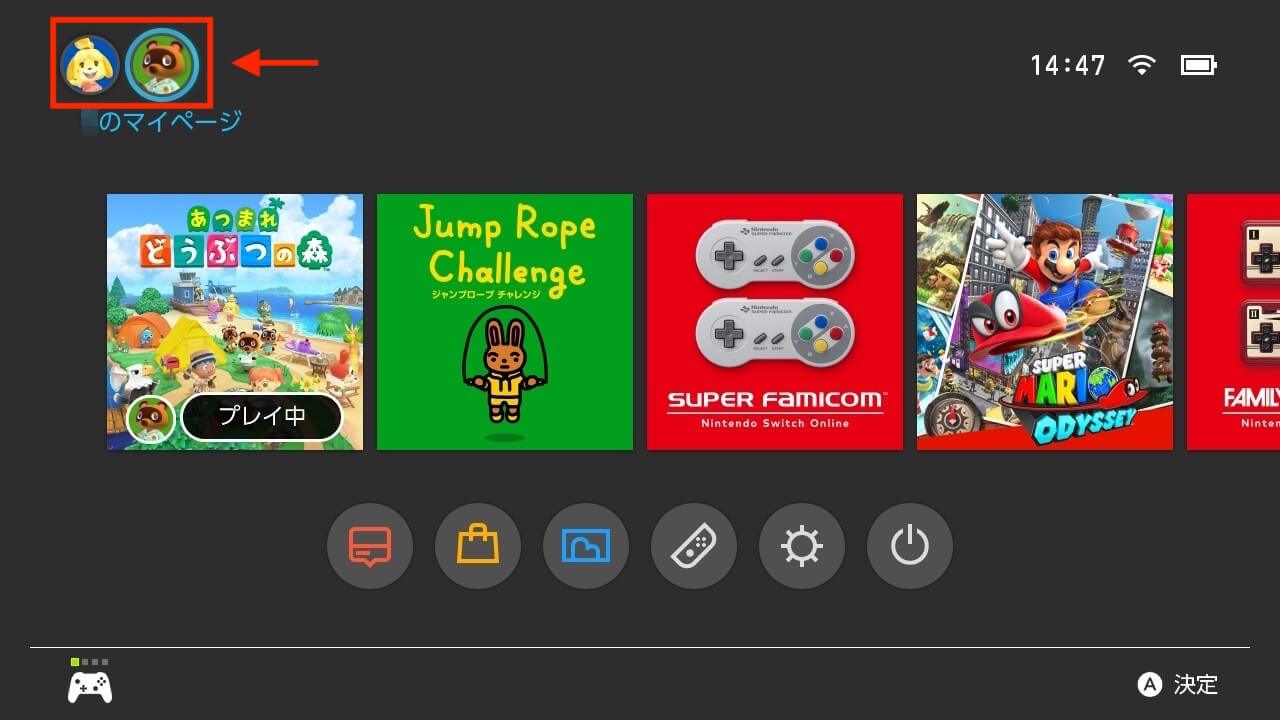
まず、ホーム画面の左上にある自分のアカウントのアイコンを選び、マイページを開きます。
プロフィールのニックネームの下に表示されているフレンドコードを確認する
マイページの「プロフィール」を選び、ニックネームとオンライン状況の下に表示されている「フレンドコード」が自分のフレンドコードになります。
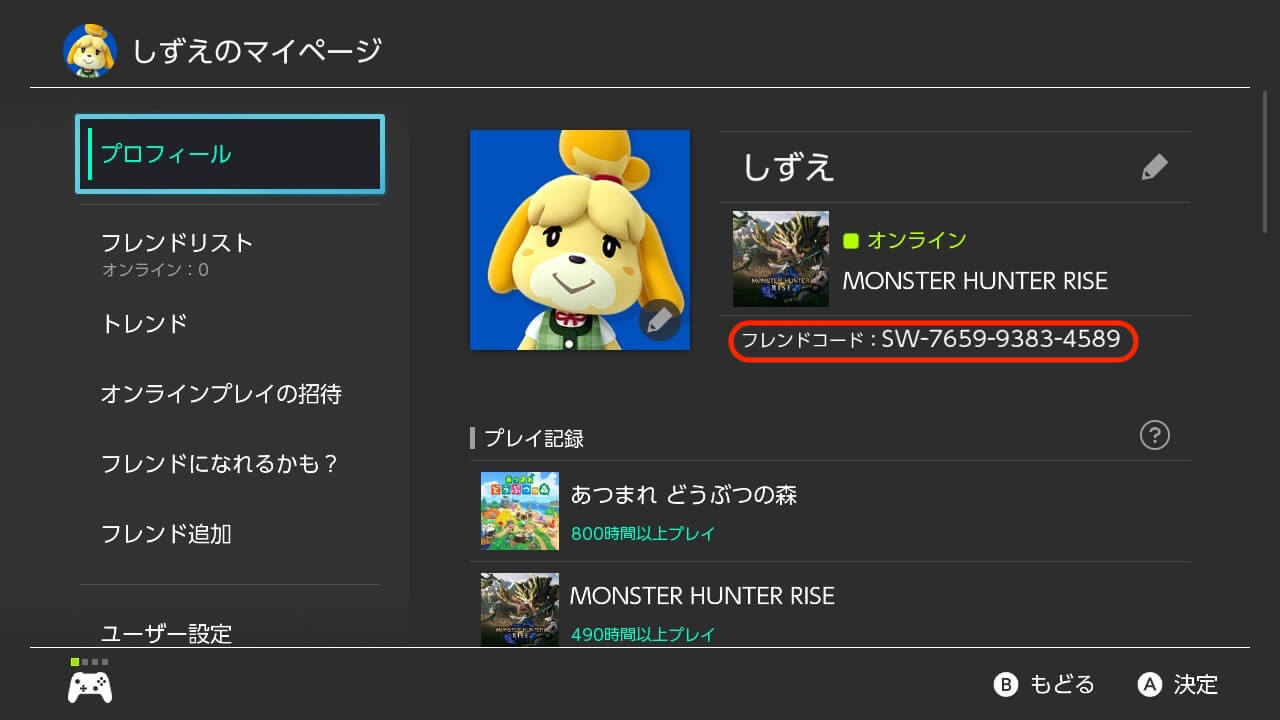
私の場合はフレンドコードが「SW-7659-9383-4589」ということになりますね。
フレンドコードを変更する方法
それでは次にフレンドコードを変更する方法を紹介します。
ホーム画面で自分のアイコンを選び、マイページを開く
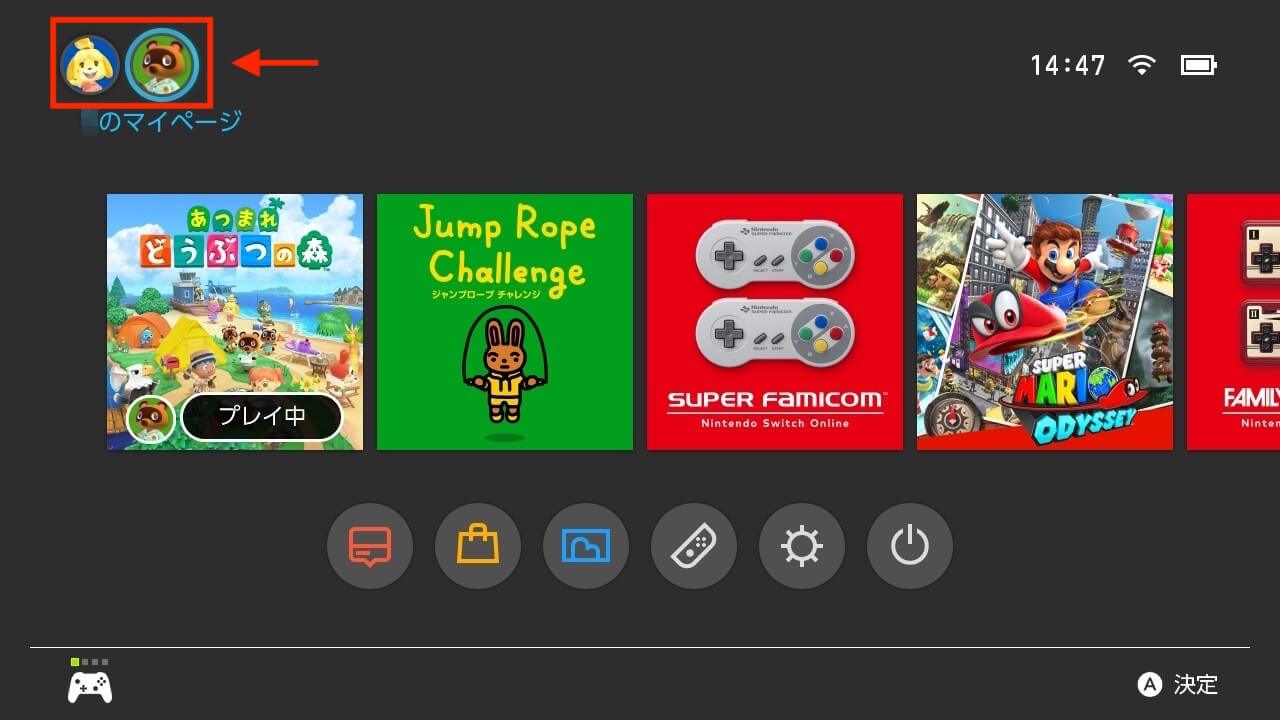
まず、ホーム画面の左上にある自分のアカウントのアイコンを選び、マイページを開きます。
マイページの「ユーザー設定」にある「フレンド機能の設定」を選ぶ
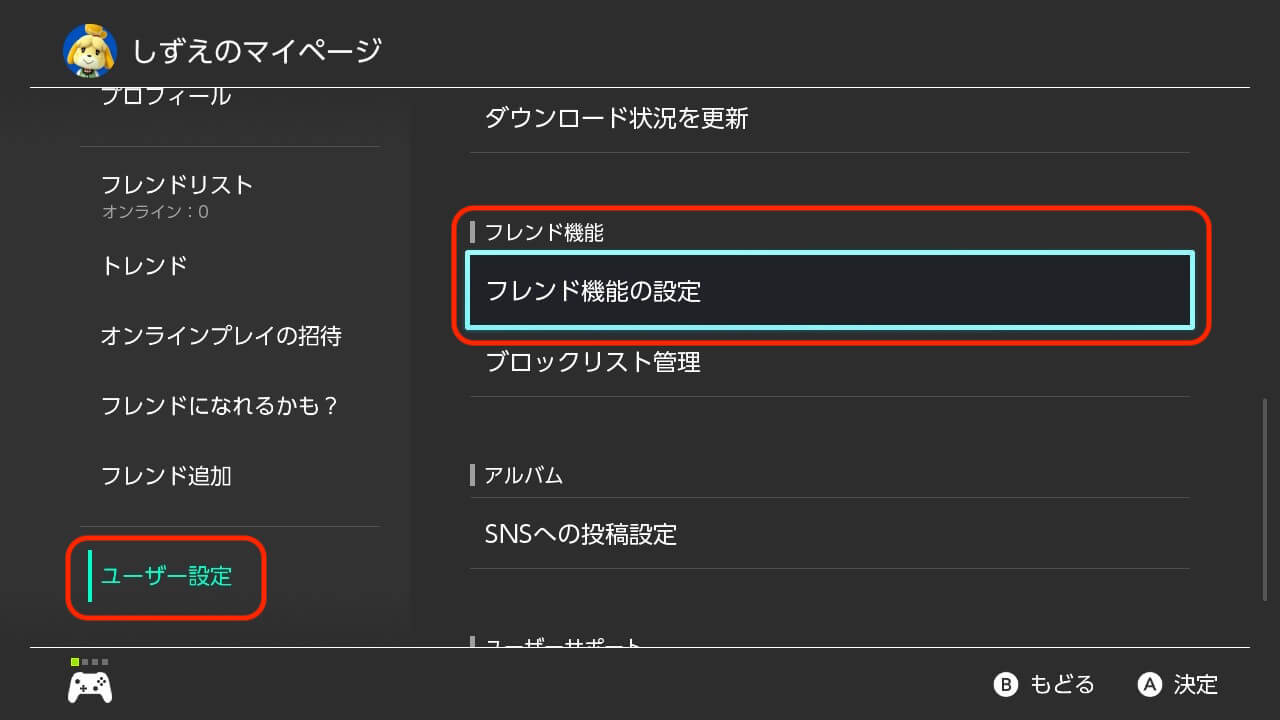
マイページの「ユーザー設定」にある「フレンド機能の設定」を選びます。
フレンドコードの再発行を選ぶ(※)
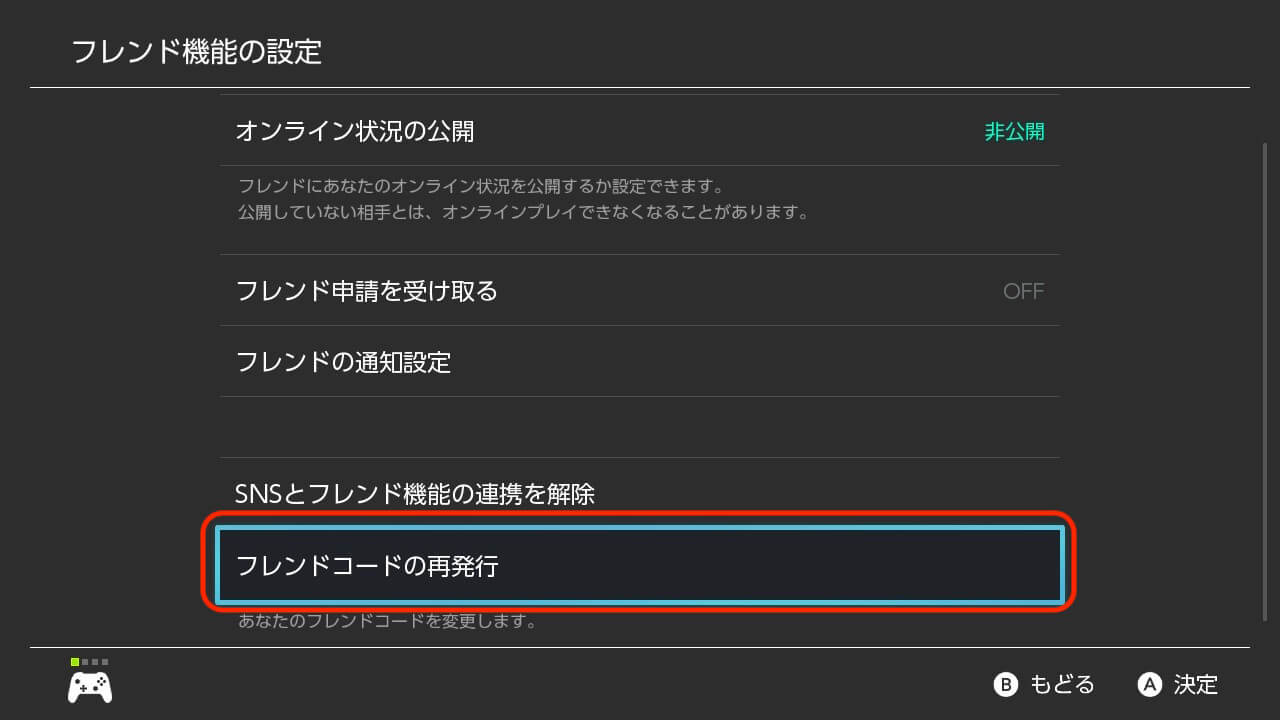
フレンドコードの再発行を選びます。
※フレンドコードを再発行すると30日間は再発行(変更)できませんのでご注意ください。それで問題なければ再発行するを選びましょう。
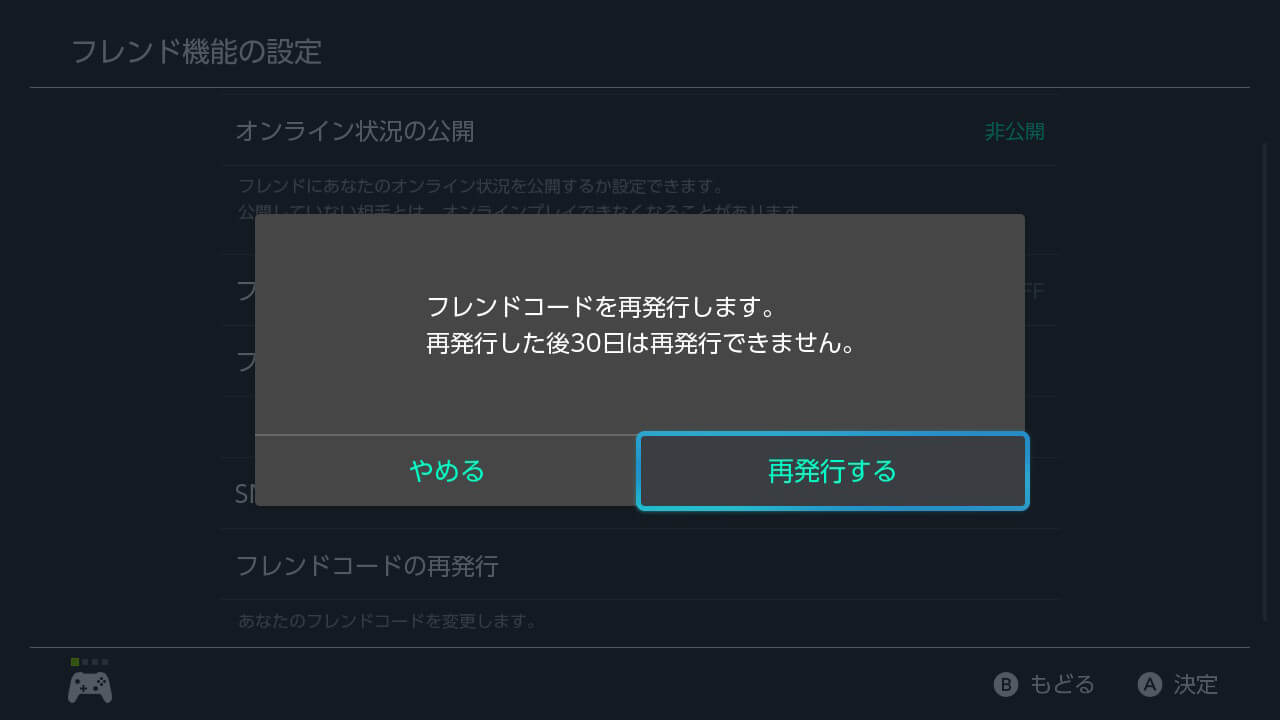
これでフレンドコードの変更は完了です。
プロフィールで新しいフレンドコードを確認する
プロフィール画面に戻って、変更された新しいフレンドコードを確認しましょう。
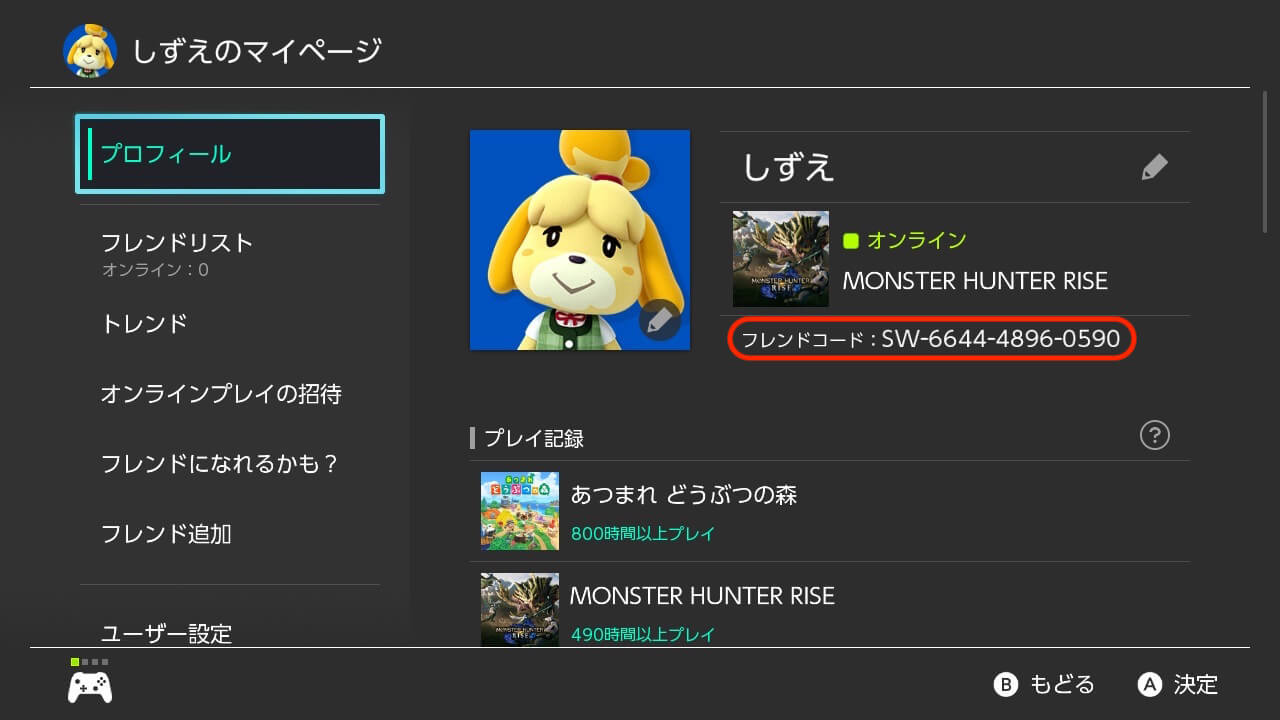
はい、ちゃんと新しいフレンドコードに変わっています。
これで終了です。
フレンドコードを変更すると30日間は変更できないので注意
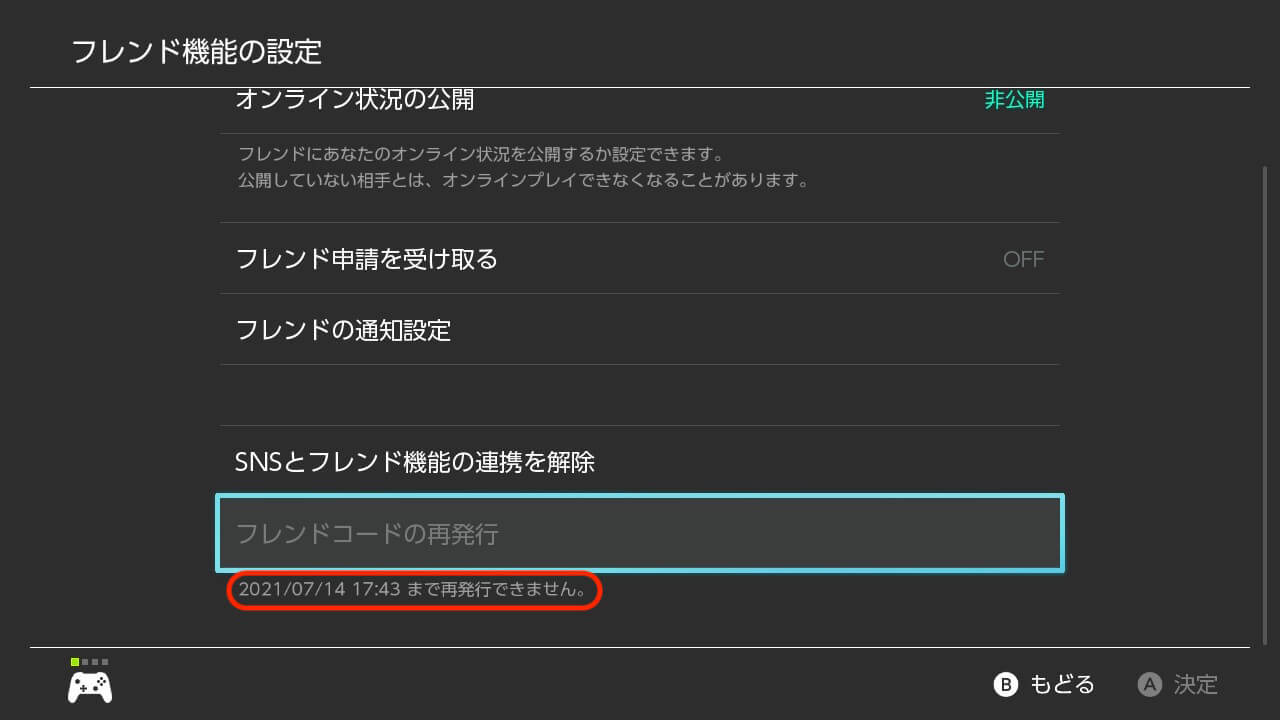
一度、フレンドコードを変更すると30日間は再発行できなくなります。再発行のボタンはグレーアウトして選べなくなります。
もし、またフレンドコードを変えたくなったときは1ヶ月後に試してみてください。
以上です。


